Giấu dữ liệu bí mật vào file nhạc với phần mềm Deep Sound
Deep Sound (DS) là một chương trình giấu thư miễn phí dùng để nhúng một thông điệp ẩn bên trong các tập tin âm thanh chất lượng cao flac và wav. Người nhận chỉ nhận được thông điệp khi có mật khẩu giải mã và phải mở bằng chính DS. Bạn có thể nhúng tất cả các loại file thông dụng như file ảnh PNG, JPG, BMP , file ZIP , RAR, DOC, DOCX , TXT , EXE, MP3 , FLV…
Ngoài việc giấu các file tài liệu vào trong file nhạc thì đây cũng là cách giúp bạn đánh dấu bản quyền file nhạc của chính mình. Đặc biệt file nhạc sau khi mã hoá xong kích thước vẫn không thay đổi và không có bất kỳ dấu hiệu gì cho biết file nhạc có bị thay đổi nội dung hay không nên bạn hoàn yên tâm về tính bảo mật dữ liệu bên trong file nhạc của mình. Ngoài ra DS còn có cơ chế mã hoá dữ liệu ở chuẩn AES-256 (Advenced Encrytion Standard) giúp tránh những cặp mắt tò mò.
Bạn đọc có thể tải phần mềm Deep Sound tại đây.
Dung lượng: 2 MB
Tương thích với Windows XP/Vista/7. Chương trình yêu cầu cài Microsoft .NET Framework 3.5 trước khi cài đặt.
Ẩn dữ liệu vào file flac và wav
Trong giao diện chương trình, bạn chọn ổ đĩa chứa file nhạc để nhúng thông điệp vào chúng tại mục Carrier audio file rồi duyệt tìm đến file nhạc flac, wav.
Để nhúng file bất kỳ vào file âm thanh nào bạn phải chuột vào file đó chọn Add secret files (hotkey F2) hoặc nút dấu cộng Add files trên thanh toolbar, giữ phím Ctrl để chọn nhiều file cùng lúc. Những file được chọn sẽ hiện ra ở cửa sổ bên phải kèm thông tin dung lượng từng file. Bạn chú ý dòng Free space for secret files: xx MB, nghĩa là tổng dung lượng các file được nhúng kèm không được vượt quá xx MB. Thông thường khoảng trống dung đĩa trong một bài nhạc flac, wav khá cao, trong bài viết này tác giả nhúng file ẩn vào một file wav dung lượng 57 MB thì khoảng trống đĩa để nhúng file tới 14 MB, với khoảng trống này bạn có thể chèn thêm vào rất nhiều dữ liệu.
Sau khi chọn xong file nhúng bạn nhấn Encode để chương trình bắt đầu mã hoá dữ liệu. Tốc độ nhanh chậm tuỳ thuộc dung lượng file nhúng nào.
Trường hợp muốn đặt mật khẩu mã hoá cho file nhạc và điều chỉnh chất lượng âm thanh đầu ra bạn vào mục Settings.
Video đang HOT
Trong cửa sổ Settings, tại Output directory bạn chọn đường đẫn để xuất file ra. Nếu muốn đặt mật khẩu cho file bạn tick chọn vào mục Encrypt files (AES 256 bit) rồi gõ mật khẩu vào ô Password. Để xuất âm thanh với chuẩn chất lượng cao hay thấp, bạn tick chọn vào 1 trong 3 tuỳ chọn: Low, Normal, High.
Chất lượng đầu ra càng thấp thì khoảng trống để nhúng file càng cao, cho nên tuỳ theo nhu cầu của mình mà bạn chọn chất lượng file xuất ra cho hợp lý.
- Low quality of output audio file : tổng dung lượng dữ liệu bằng 1/2 dung lượng file âm thanh (50 MB dữ liệu trong file âm thanh wav 100 MB).
- Normal quality of output audio file : tổng dung lượng dữ liệu bằng 1/4 dung lượng file âm thanh (25 MB dữ liệu trong file âm thanh wav 100 MB).
- High quality of output audio file : tổng dung lượng dữ liệu bằng 1/8 dung lượng file âm thanh (12,5 MB dữ liệu trong file âm thanh wav 100 MB).
Giải mã dữ liệu đã nhúng trước đó.
Để giải mã dữ liệu đã nhúng bạn duyệt tìm đến file âm thanh đã được nhúng file ẩn, phải chuột vào file đó và chọn Extract secret files (hotkey F4), nhập mật khẩu mã hoá nếu có, lập tức những dữ liệu được nhúng kèm sẽ được trích xuất ra khỏi file âm thanh và được lưu vào thư mục bạn đã thiết lập tại Ouput trong Settings.
Hiện DS không hỗ trợ chức năng ghi đĩa để tạo đĩa CD, nhưng với những file âm thanh được mã hoá bạn hoàn toàn có thể ghi ra đĩa CD bằng các phần mềm tạo đĩa mà không sợ chất lượng âm thanh thay đổi.
Theo Genk
Thủ thuật giải nén trên Windows 8 với ứng dụng 8 Zip
Để xử lý các tập tin zip, nhiều người sẽ nghĩ ngay đến các ứng dụng trên desktop như WinZip và WinRAR dù chúng không phải là công cụ miễn phí. Tuy nhiên nếu bạn đang ở trong môi trường modern ui của Windows 8 đặc biệt là nếu là bản RT (trên Surface Pro chẳng hạn) thì việc tìm một trình giải nén có giao diện hiện đại và nhiều tính năng thực sự là vấn đề.
8 Zip là một lựa chọn tốt và miễn phí nếu bạn đang tìm kiếm một ứng dụng như vậy. Hiện tại ứng dụng chỉ hỗ trợ các file Zip, nhưng trong tương lai nhà phát triển hứa hẹn sẽ hỗ trợ các định dạng khác như 7z, RAR, ISO, BZIP2, GZIP, TAR, ARJ, CAB, CHM, MSI, NSIS...
Giao diện duyệt file
Tạo & mở file zip.
Thao tác với tập tin chứa trong file zip
Giao diện được thiết kế hiện đại & trực quan với màu nền có thể thay đổi được.
Các tính năng chính:
- Tạo & mở file ZIP.
- Trích xuất các tập tin được lưu trữ trong file zip.
- Thêm và xóa các tập tin từ file zip.
- Mở tập tin trong file zip.
- Tìm kiếm và chia sẻ từ charmbar.
Theo Genk
Một vài tip nhỏ khi mua máy nghe nhạc MP3  Ngày nay khi mà càng có nhiều thiết bị có thể dùng để nghe nhạc như smartphone, tablet thì vẫn không thể thiếu MP3 bởi sự tiện lợi của nó. Có thể thấy là các sản phẩm MP3 vẫn được bán ra nên có cung thì phải có cầu. Trong số các dòng MP3 thì iPod của Apple được xếp vào một trong...
Ngày nay khi mà càng có nhiều thiết bị có thể dùng để nghe nhạc như smartphone, tablet thì vẫn không thể thiếu MP3 bởi sự tiện lợi của nó. Có thể thấy là các sản phẩm MP3 vẫn được bán ra nên có cung thì phải có cầu. Trong số các dòng MP3 thì iPod của Apple được xếp vào một trong...
 Clip nam sinh viên phóng xe máy với tốc độ 'chóng mặt' tông sập tường, tử vong tại chỗ00:25
Clip nam sinh viên phóng xe máy với tốc độ 'chóng mặt' tông sập tường, tử vong tại chỗ00:25 Bảo Uyên - người tố Mỹ Tâm chèn ép "triệt đường sống": Sự nghiệp không nổi 1 hit, sơ hở là "bóc phốt" đầy tranh cãi09:09
Bảo Uyên - người tố Mỹ Tâm chèn ép "triệt đường sống": Sự nghiệp không nổi 1 hit, sơ hở là "bóc phốt" đầy tranh cãi09:09 NÓNG: Học trò Mỹ Tâm tố bị chèn ép ở The Voice, sau 10 năm vẫn bị "chặn đường sống"?03:50
NÓNG: Học trò Mỹ Tâm tố bị chèn ép ở The Voice, sau 10 năm vẫn bị "chặn đường sống"?03:50 Đàm Vĩnh Hưng rao bán biệt thự triệu đô, tiết lộ lý do bất ngờ05:44
Đàm Vĩnh Hưng rao bán biệt thự triệu đô, tiết lộ lý do bất ngờ05:44 Mang thai ở tuổi 46, Ngô Thanh Vân gặp phải biến chứng thai kỳ: Ứ mật trong gan, ngứa ngày khắp người vì nổi mẩn01:41
Mang thai ở tuổi 46, Ngô Thanh Vân gặp phải biến chứng thai kỳ: Ứ mật trong gan, ngứa ngày khắp người vì nổi mẩn01:41 Nữ nhân viên y tế bị người nhà bệnh nhân hành hung01:09
Nữ nhân viên y tế bị người nhà bệnh nhân hành hung01:09 Hoa hậu H'Hen Niê vướng tranh cãi dữ dội vì 1 hành động 2 giây giữa lúc mang thai con đầu lòng03:09
Hoa hậu H'Hen Niê vướng tranh cãi dữ dội vì 1 hành động 2 giây giữa lúc mang thai con đầu lòng03:09 Tỉ phú Musk 'không muốn nhận trách nhiệm' cho chính quyền Tổng thống Trump20:28
Tỉ phú Musk 'không muốn nhận trách nhiệm' cho chính quyền Tổng thống Trump20:28 Tùng Dương khiến mạng xã hội 'dậy sóng' với bài hát 'Mẹ tôi'05:42
Tùng Dương khiến mạng xã hội 'dậy sóng' với bài hát 'Mẹ tôi'05:42 Màn chia line tranh luận nhất Em Xinh Say Hi: Châu Bùi chỉ hát 2 giây, ai là người được ưu ái nhất?05:35
Màn chia line tranh luận nhất Em Xinh Say Hi: Châu Bùi chỉ hát 2 giây, ai là người được ưu ái nhất?05:35 Vụ Công ty C.P bị tố 'bán thịt bẩn': Còn nhiều hình ảnh chưa công bố?10:08
Vụ Công ty C.P bị tố 'bán thịt bẩn': Còn nhiều hình ảnh chưa công bố?10:08Tiêu điểm
Tin đang nóng
Tin mới nhất
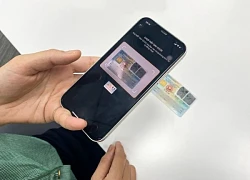
Bật mí về cơ chế robot qua mặt sinh trắc học trên ứng dụng ngân hàng

Kế hoạch phát triển chip bán dẫn của Trung Quốc tiếp tục gặp khó

Trí tuệ nhân tạo: Microsoft tăng cường hợp tác an ninh mạng với châu Âu

Trí tuệ nhân tạo: Các nghiệp đoàn tại Mỹ bảo vệ người lao động trước AI

SanDisk ra mắt dòng sản phẩm dành cho nhà sáng tạo nội dung

Ứng dụng AI tại Việt Nam tăng nhiệt: Những bài toán còn bỏ ngỏ

Gần 52% doanh nghiệp Việt đã gặp mối đe dọa mạng có AI hỗ trợ

Đã đến thời trợ lý AI làm chủ cuộc chơi trên sàn thương mại điện tử?

Meta hướng đến mục tiêu 'nhờ' AI tự động hóa hoàn toàn việc quảng cáo

Điều gì xảy ra nếu iPhone để quá lâu dưới ánh nắng mùa hè?

5 tính năng bị 'thổi phồng' quá mức trên điện thoại cao cấp

Nvidia chuẩn bị làm rung chuyển thế giới máy tính xách tay
Có thể bạn quan tâm

Lionel Messi bị khán giả quay lưng?
Sao thể thao
10 phút trước
Ukraine mở rộng dây chuyền vũ khí ra nước ngoài
Thế giới
48 phút trước
Việt Nam vào top 5 điểm đến hè của khách châu Âu
Du lịch
51 phút trước
Phim về khủng hoảng tuổi mới lớn bắt đầu càn quét giải thưởng
Hậu trường phim
1 giờ trước
iPhone 16 Pro Max giảm hơn 5 triệu đồng dịp 6-6
Đồ 2-tek
1 giờ trước
Lũ dữ đổ về, 4 người mắc kẹt giữa suối trong đêm
Tin nổi bật
1 giờ trước
Bí ẩn dấu chân 'ma quái' ở sa mạc Utah: Hiện ra khi mưa, biến mất dưới nắng
Lạ vui
2 giờ trước
Ngôi nhà được bao bọc bởi cây xanh đầy ấn tượng
Sáng tạo
2 giờ trước
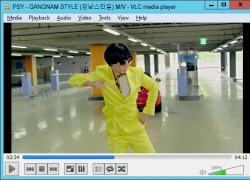 Hướng dẫn xem video Youtube mà không cần mở trình duyệt
Hướng dẫn xem video Youtube mà không cần mở trình duyệt IDC: Apple rơi khỏi top 5 nhà sản xuất smartphone hàng đầu Trung Quốc
IDC: Apple rơi khỏi top 5 nhà sản xuất smartphone hàng đầu Trung Quốc
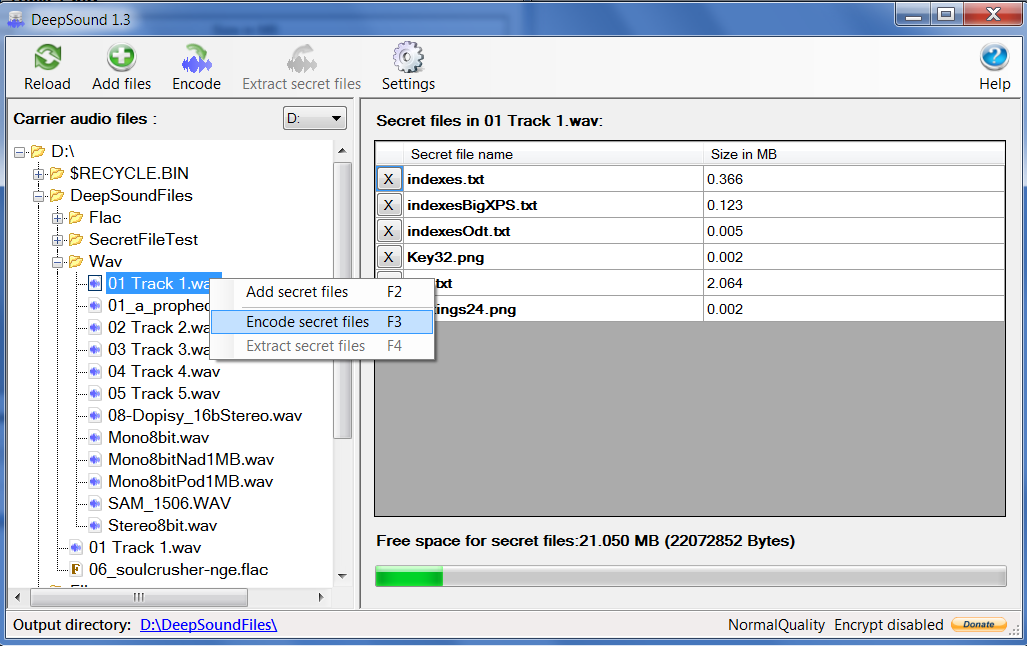
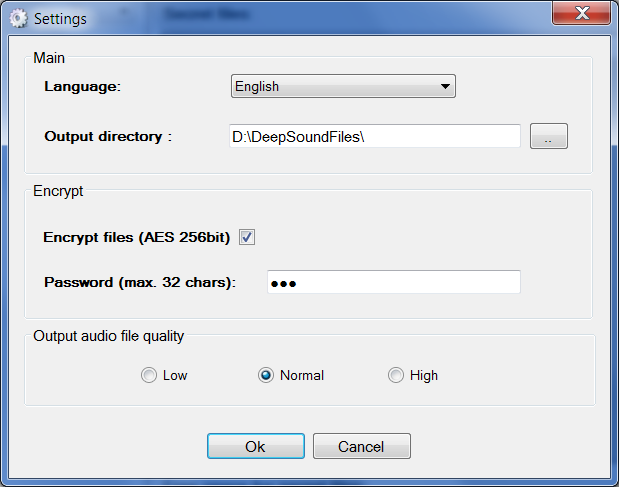
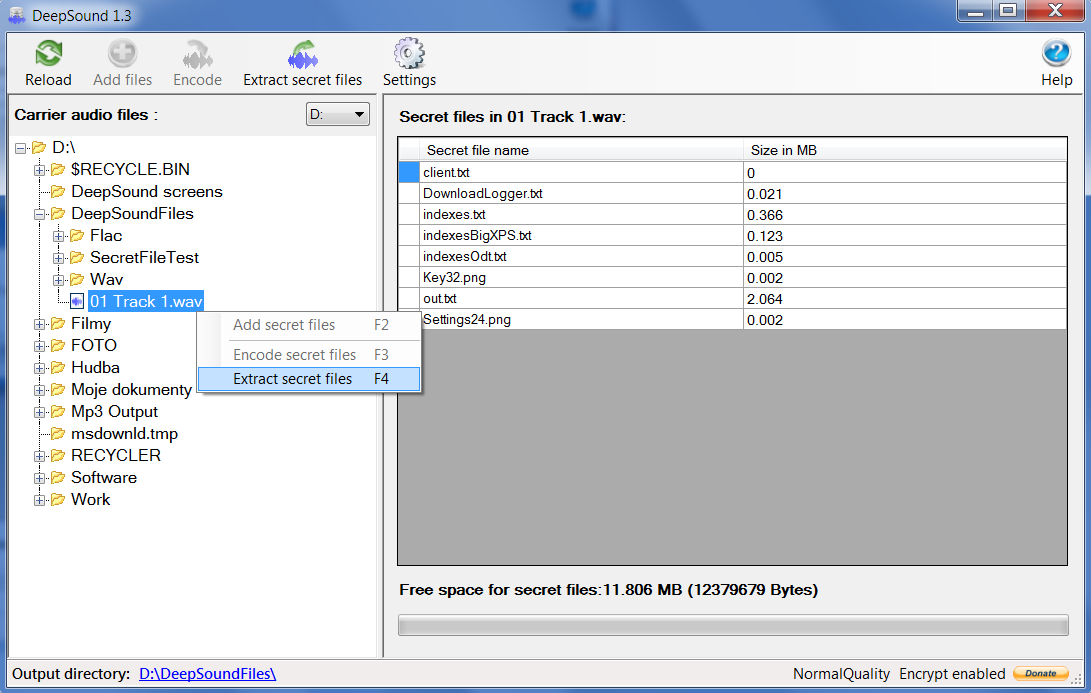

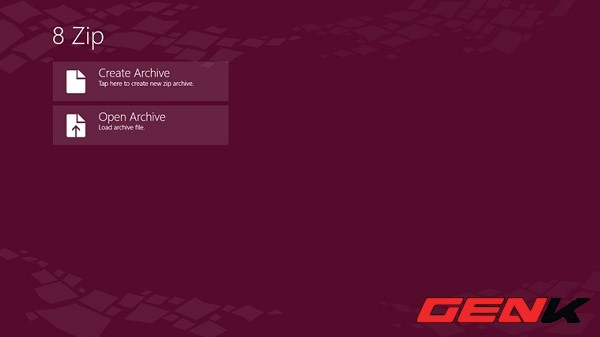
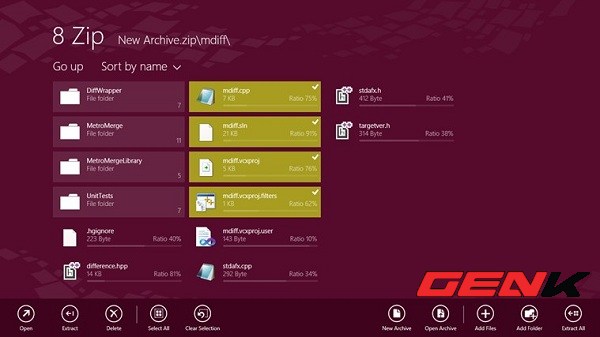
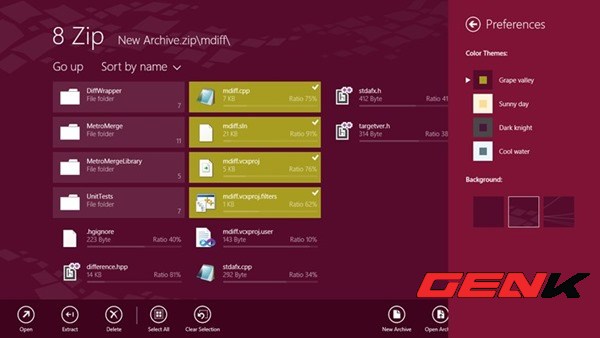
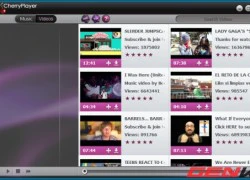 CherryPlayer: Công cụ tuyệt vời cho người nghiện YouTube
CherryPlayer: Công cụ tuyệt vời cho người nghiện YouTube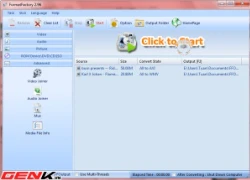 Phần mềm chuyển đổi các định dạng media với nhiều tính năng hấp dẫn
Phần mềm chuyển đổi các định dạng media với nhiều tính năng hấp dẫn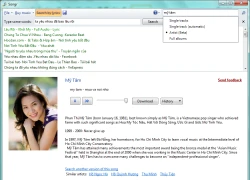 SONGR tìm, tải nhạc theo tên và lyric
SONGR tìm, tải nhạc theo tên và lyric Chợ 'loa' cho Tết 2013
Chợ 'loa' cho Tết 2013 Rò rỉ một số chức năng sẽ có trong WP 7.8
Rò rỉ một số chức năng sẽ có trong WP 7.8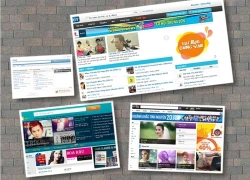 Tổng hợp thông tin về việc thu phí nhạc số tại VN từ ngày 01/11
Tổng hợp thông tin về việc thu phí nhạc số tại VN từ ngày 01/11 Xbox Music, tham vọng 'mây' nhất thống dịch vụ giải trí của Microsoft?
Xbox Music, tham vọng 'mây' nhất thống dịch vụ giải trí của Microsoft? Dọn dẹp ổ đĩa bằng cách xóa các tập tin trùng lặp
Dọn dẹp ổ đĩa bằng cách xóa các tập tin trùng lặp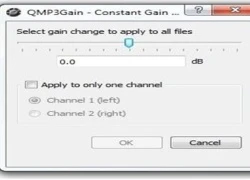 QMP3Gain: Tự động tùy chỉnh âm lượng
QMP3Gain: Tự động tùy chỉnh âm lượng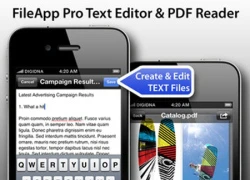 Quản lý và chỉnh sửa nhiều định dạng file trên iOS, tất cả chỉ với FileApp Pro
Quản lý và chỉnh sửa nhiều định dạng file trên iOS, tất cả chỉ với FileApp Pro Điểm danh 10 sai lầm công nghệ dễ gặp
Điểm danh 10 sai lầm công nghệ dễ gặp Từng bước xử lý lỗi kết nối Bluetooth
Từng bước xử lý lỗi kết nối Bluetooth Australia cảnh báo việc deepfake ảnh khỏa thân để tống tiền
Australia cảnh báo việc deepfake ảnh khỏa thân để tống tiền YouTube 'đoạn tuyệt' một số mẫu iPhone và iPad đời cũ
YouTube 'đoạn tuyệt' một số mẫu iPhone và iPad đời cũ Sẽ ra sao nếu Google bị xé lẻ
Sẽ ra sao nếu Google bị xé lẻ Microsoft mở khu vực đám mây đầu tiên tại Malaysia và Indonesia
Microsoft mở khu vực đám mây đầu tiên tại Malaysia và Indonesia Dùng AI bảo tồn và khai thác kinh nghiệm từ các kỹ thuật viên kỳ cựu
Dùng AI bảo tồn và khai thác kinh nghiệm từ các kỹ thuật viên kỳ cựu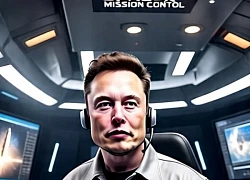 Elon Musk: Doanh thu SpaceX sẽ vượt ngân sách NASA năm 2026
Elon Musk: Doanh thu SpaceX sẽ vượt ngân sách NASA năm 2026 CEO Google Deepmind thừa nhận khó khăn trong hợp tác AI toàn cầu
CEO Google Deepmind thừa nhận khó khăn trong hợp tác AI toàn cầu Meta mua điện hạt nhân để đáp ứng nhu cầu AI
Meta mua điện hạt nhân để đáp ứng nhu cầu AI Hãy để Hiệp làm chiến sĩ, đừng biến Hiệp thành "ngôi sao"!
Hãy để Hiệp làm chiến sĩ, đừng biến Hiệp thành "ngôi sao"!
 Con về quê nghỉ hè, tôi giật mình nhận ra sự thật về cuộc hôn nhân của mình
Con về quê nghỉ hè, tôi giật mình nhận ra sự thật về cuộc hôn nhân của mình Bố chồng có cuốn sổ ghi đầy bí mật, khi ông bệnh, tôi đi gõ cửa từng nhà trong danh sách nhưng câu trả lời của họ khiến tôi lạnh buốt tim
Bố chồng có cuốn sổ ghi đầy bí mật, khi ông bệnh, tôi đi gõ cửa từng nhà trong danh sách nhưng câu trả lời của họ khiến tôi lạnh buốt tim Phượng Chanel đưa con vào Nam, soi 1 hành động từ hơn 10 năm trước, ai nấy khen: Riêng chuyện này thì đáng nể thật!
Phượng Chanel đưa con vào Nam, soi 1 hành động từ hơn 10 năm trước, ai nấy khen: Riêng chuyện này thì đáng nể thật! Anh trai và chị dâu đã ly hôn nhưng vẫn sống chung nhà vì tranh chấp tài sản, điều đáng nói là hiện tại chị còn đang mang thai con của người khác
Anh trai và chị dâu đã ly hôn nhưng vẫn sống chung nhà vì tranh chấp tài sản, điều đáng nói là hiện tại chị còn đang mang thai con của người khác Hình ảnh hiếm thấy ở ga Sài Gòn trong buổi tối đặc biệt: Hơn 700 chiến sĩ đã lên đường thực hiện nhiệm vụ A80!
Hình ảnh hiếm thấy ở ga Sài Gòn trong buổi tối đặc biệt: Hơn 700 chiến sĩ đã lên đường thực hiện nhiệm vụ A80! Bố con đánh nhau, công an đề nghị phạt cả 2 người 30 triệu đồng
Bố con đánh nhau, công an đề nghị phạt cả 2 người 30 triệu đồng Bảo Uyên nói bị loại trước Chung kết The Voice vì "cô sợ bị soán ngôi", đây là câu trả lời của Mỹ Tâm
Bảo Uyên nói bị loại trước Chung kết The Voice vì "cô sợ bị soán ngôi", đây là câu trả lời của Mỹ Tâm Người "tố" cửa hàng của C.P. Việt Nam bị cắt bảo hiểm, tự bỏ tiền chạy thận
Người "tố" cửa hàng của C.P. Việt Nam bị cắt bảo hiểm, tự bỏ tiền chạy thận Dàn học trò Mỹ Tâm đồng loạt lên tiếng, 1 sao nữ nhắc thẳng Bảo Uyên: "Đừng nghĩ em hay mà mọi người phải sợ"
Dàn học trò Mỹ Tâm đồng loạt lên tiếng, 1 sao nữ nhắc thẳng Bảo Uyên: "Đừng nghĩ em hay mà mọi người phải sợ" Tình trạng thê thảm của hơn 11 diễn viên - ca sĩ bị bắt trong cuộc truy quét nóng của cảnh sát
Tình trạng thê thảm của hơn 11 diễn viên - ca sĩ bị bắt trong cuộc truy quét nóng của cảnh sát Vụ nữ sinh 14 tuổi bị xe cán tử vong: Mẹ nạn nhân viết đơn tố cáo 6 người
Vụ nữ sinh 14 tuổi bị xe cán tử vong: Mẹ nạn nhân viết đơn tố cáo 6 người Đức Phúc làm 1 hành động giữa lúc bị gọi là "nịnh thần" trong drama Bảo Uyên tố Mỹ Tâm chèn ép
Đức Phúc làm 1 hành động giữa lúc bị gọi là "nịnh thần" trong drama Bảo Uyên tố Mỹ Tâm chèn ép Diễn viên Ngọc Lan bức xúc cực độ, gay gắt hỏi: "Fan của Jack thất học đến như vậy hả?"
Diễn viên Ngọc Lan bức xúc cực độ, gay gắt hỏi: "Fan của Jack thất học đến như vậy hả?"